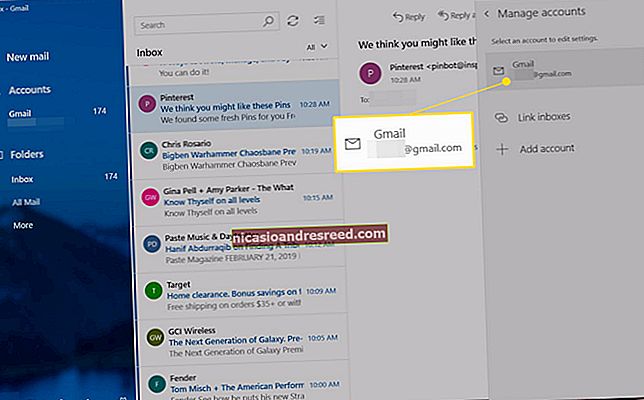iMessage میں GIFs کیسے بھیجیں

آپ ہمیشہ سے ہی دوسرے افراد کو آئی میسج کے ذریعہ جامد تصاویر بھیجنے میں کامیاب رہے ہیں ، لیکن آپ کو یہ معلوم نہیں ہوگا کہ آپ متحرک جی آئی ایف بھی بھیج سکتے ہیں۔
متعلقہ:کسی بھی پلیٹ فارم پر متحرک GIFs تخلیق کرنے کا آسان ترین طریقہ
آپ یہ کام کرنے کے لئے کچھ طریقے ہیں۔ سب سے آسان طریقہ یہ ہے کہ بلٹ میں # # امیجز "آئی ایمسیج ایپ کا استعمال کریں ، جس کی مدد سے آپ ہر طرح کے GIF تلاش کرسکتے ہیں اور انہیں جلدی اور آسانی سے بھیج سکتے ہیں۔ آپ دوسرے ایپس سے GIFs کا اشتراک بھی کرسکتے ہیں اور اسی طرح iMessage کے ذریعے بھیج سکتے ہیں۔ ہم آپ کو دکھائیں گے کہ دونوں کیسے کریں۔
آسان طریقہ: # عکس
آپ کے دوستوں اور اہل خانہ کو GIFs بھیجنے کے لئے بلٹ میں iMessage اپلی کیشن ممکنہ طور پر GIFs بھیجنے کا بہترین طریقہ ہے کیونکہ صحیح GIF تلاش کرنے کے لئے اس تک رسائی آسان اور تلاش کرنا آسان ہے۔
شروع کرنے کے لئے ، اپنے آئی فون پر میسجز ایپ کھولیں اور وہ رابطہ منتخب کریں جس پر آپ GIF بھیجنا چاہتے ہیں۔

نچلے حصے میں ، آپ کو اپنے iMessage ایپس کو تمام قطار میں کھڑے نظر آئے گا۔ میگنفائنگ گلاس کے ساتھ سرخ آئکن کی تلاش کریں اور جب آپ اسے دیکھیں گے تو اس پر تھپتھپائیں۔ اس سے پہلے کہ آپ اس کو تلاش کریں اس سے پہلے آپ کو ایپس کے ذریعے سکرول کرنے کی ضرورت پڑسکتی ہے۔

اس کے منتخب کرنے کے بعد ، ایک چھوٹا سا حصہ نیچے سے پاپ اپ ہوجائے گا ، جس میں مٹھی بھر متحرک GIF دکھائے جائیں گے۔ وہاں سے ، آپ بے ترتیب GIFs کی لامتناہی فہرست کے ذریعے سکرول کرسکتے ہیں ، یا سرچ باکس (جہاں اس میں "تصاویر تلاش کریں" کہا جاتا ہے) پر ٹیپ کرسکتے ہیں اور جس مطلوبہ GIF سے متعلق کوئی مطلوبہ لفظ ٹائپ کرسکتے ہیں۔

ایک کلیدی لفظ ٹائپ کریں اور "تلاش" پر ٹیپ کریں۔

متحرک GIFs کی ایک فہرست نظر آئے گی جو آپ کے مطلوبہ الفاظ کی تلاش سے متعلق ہے۔ جب آپ اپنی پسند کی ایک جی آئی ایف پر تھپتھپائیں۔

آپ GIF پر ٹیپ کرنے کے بعد ، یہ iMessage ٹیکسٹ باکس میں ظاہر ہوگا جو آپ کو بھیجنے کے لئے تیار ہے۔ آپ صرف GIF بھیج سکتے ہیں ، یا آپ GIF کے ساتھ بھیجنے کے لئے کسی پیغام پر بھی قابو پاسکتے ہیں۔

ایک بار جب آپ GIFs بھیجنے کے بعد ، آپ # iMgesage iMessage ایپ سے باہر نکل سکتے ہیں اور iMessage ٹیکسٹ باکس میں ٹیپ کرکے کی بورڈ پر واپس جا سکتے ہیں۔

دیگر ایپس سے GIFs کا اشتراک کرنا
اگر آپ #Mimages iMessage ایپ کے پاس ٹھیک GIF نہیں ہیں جس کی آپ تلاش کر رہے ہیں تو ، آپ اس کے بجائے اپنی پسند کی اپنی ایپ کھول سکتے ہیں اور وہاں GIF تلاش کرسکتے ہیں۔
ہم انٹرنیٹ پر ان تمام ٹھنڈی جگہوں پر تفصیل سے نہیں جائیں گے جہاں آپ GIFs حاصل کرسکیں گے ، لیکن میں GIF کی ویب سائٹ کو GIF تلاش کرنے کے ل this استعمال کروں گا اور اسے اس ٹیوٹوریل کی مثال کے طور پر استعمال کروں گا۔

ایک بار جب آپ اپنی مطلوبہ جی آئی ایف مل جائیں تو ، آگے بڑھیں اور اسے کھولنے کے لئے اس پر ٹیپ کریں۔ وہاں سے ، GIF تصویر پر تھپتھپائیں اور پکڑیں اور "کاپی کریں" پر دبائیں۔

iMessage میں جائیں اور جس شخص کو آپ GIF بھیجنا چاہتے ہیں اس کے مکالمے کا تھریڈ منتخب کریں۔ کی بورڈ لانے کے لئے ایک بار ٹیکسٹ باکس پر ٹیپ کریں اور پھر "پیسٹ" پرامپٹ لانے کے لئے اس پر دوبارہ ٹیپ کریں۔ ظاہر ہونے پر اسے تھپتھپائیں۔

GIF تصویر خود کو ٹیکسٹ باکس کے اندر چسپاں کرے گی۔ جب آپ تیار ہوں تو ارسال کریں بٹن کو دبائیں۔

یہ بات ذہن میں رکھیں کہ کچھ GIF ویب سائٹس اور ایپس آپ کو اصل امیج کو iMessage میں چسپاں نہیں ہونے دیں گی ، امگر ایک بڑی مثال ہے۔ آپ صرف اس لنک میں پیسٹ کرسکیں گے جو آپ کو امگر کی ویب سائٹ (یا ایپ) پر دیکھنے کے ل takes لے جاتا ہے۔ GIF
تاہم ، اگر لنک ".gif" کے ساتھ ختم ہوتا ہے تو ، iMessage iMessage کے اندر GIF کی تصویر دکھائے گا (جیسا کہ ذیل میں دکھایا گیا ہے)۔ بصورت دیگر ، یہ صرف ایک لنک دکھائے گا جسے کھولنے کے لئے آپ کو ٹیپ کرنا پڑے گی۔ اگر آپ کسی Android صارف کو GIF لنک بھیج رہے ہیں تو ، وہ کسی بھی طرح خوش قسمت سے محروم ہوجائیں گے ، کیوں کہ اس سے کچھ بھی نہیں GIF سے ایک لنک دکھائے گا۔